Hướng dẫn dùng outlook 2013 cho người mới
Đăng ký cập nhập video từ netweb.vn
Outlook được biết đến là một trong những nơi gửi mail hiện đại nhất ngày nay. Thường thì các công ty, doanh nghiệp dùng outlook để liên lạc, gửi các dự án, và những bản báo cáo với nhau. Hôm nay netweb.vn sẽ giới thiệu và dướng dẫn đến các bạn cách dùng outlook cho người mới.
Trước tiên muốn sử dụng được outlook thì bạn cần phải có một tài khoản outlook nếu bạn nào chưa có thì vào trang youtube.com/netweb.vn để xem hướng dẫn chi tiết nhé hoặc các bạn có thể xem tại đây: https://netweb.vn/huong-dan-cau-hinh-mail-yandex-voi-outlook-2010.html.
Nội dung
Các bước sử dụng outlook 2013
Bước 1. Cách gửi mail qua outlook
Click chọn HOME → New Email
Bước 2. Cách tạo chữ ký
Nếu bạn nào chưa có chữ ký thì Click chọn New Email Signature
Sau đó tạo chữ kí theo các bước như hình, sau khi tạo xong chỉ cần Click OK
Lưu ý: các bạn có thể tạo nhiều chữ ký cùng một lúc cũng được nhé.
Bước 3. Hướng dẫn gửi mail.
Sau khi tạo chữ ký xong thì bạn có thể gửi mail qua outlook như sau:
- Click vào New Email.
- Chọn To dùng để gửi cho khách hàng hay gửi cho nhân viên.
- CC là chọn người nhận thêm hoặc có thể gởi cho sếp .
- Nhập tiêu đề dự án hoặc báo cáo.
- Nhập nội mail của dự án hoặc tiêu đề cần gửi.
- Sau khi thực hiện xong các bước các bạn chỉ cần Click vào Send
Bước 4. Hướng dẫn Reply mail
Sau khi bạn dã nhận mail xong bạn không cần phải gửi lại mail mới, bạn chỉ cần Click → Reply
Lưu ý:
- Reply là gửi cho mỗi cá nhân
- Reply All là gửi trong một nhóm
Bước 5. Hướng dẫn tạo Rules quản lí mail
1. Click → Inbox → New Folder
2. Click → Rules → Create Rules
3. Từ thư mục From chuyển sang thư mục Move the item to folder sau đó click → Select Folder
Các bạn nên chọn cho mình 1 cái mail nha, phải chọn đúng mail nha các bạn.
4. Sau khi chọn mail xong các bạn chọn Folder vào tên sau đó Click → Ok
5. Sau khi Click → Ok sẽ hiện lên một cái bảng tiếp theo Click → Advanced Options
6. Sau khi Advenced Options các bạn Click → Next liên tục, tiếp theo chọn 2 ô vuông ở Step 2 sau đó Click → Fnish
Các bạn cũng có thể tạo nhiều Rules cũng được nhé.
Đây là bài viết hướng dẫn outlook cơ bản. Chúc các bạn thành công!
Chân thành cảm ơn các ban đã luôn đồng hành, ủng hộ và tin tưởng dịch vụ của netweb.vn trong những năm vừa qua, netweb.vn luôn đáp ứng được mọi nhu cầu thiết kế website theo yêu cầu, thiết kế website chuyên nghiệp giá rẻ. Rất mong được sự ủng hộ nhiệt tình của quý khách trong những năn tiếp theo.


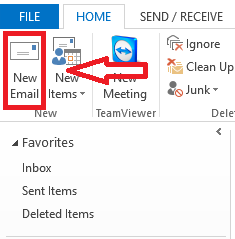
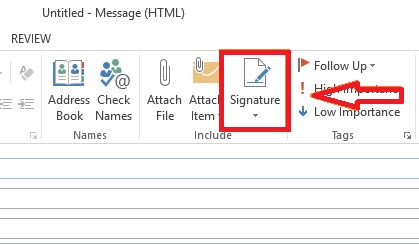
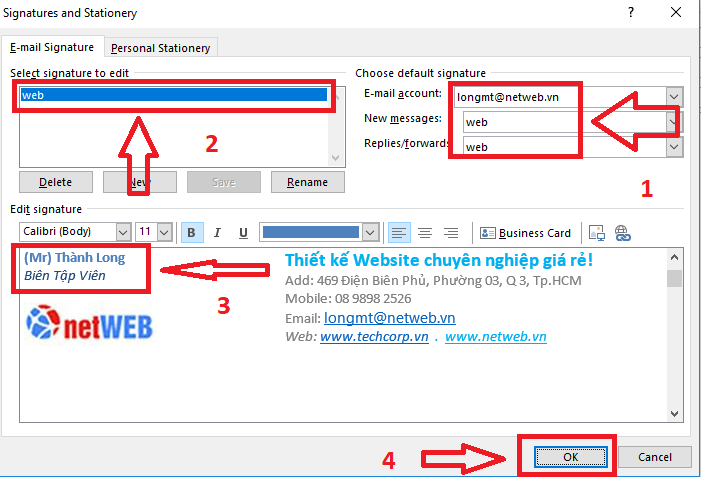

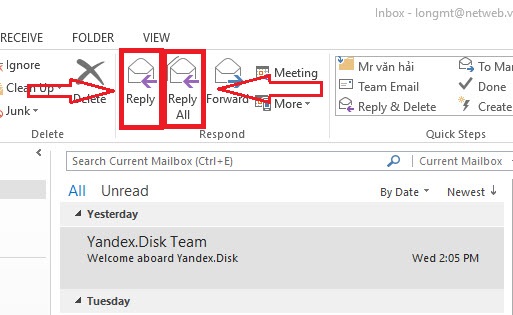
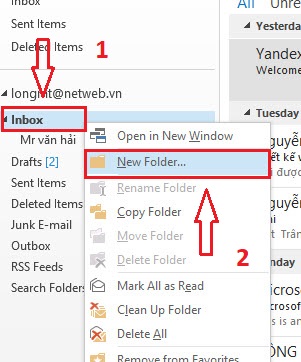
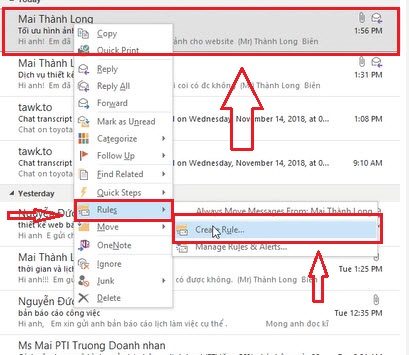
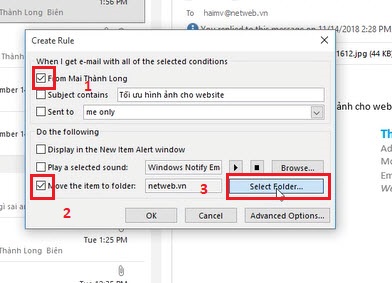
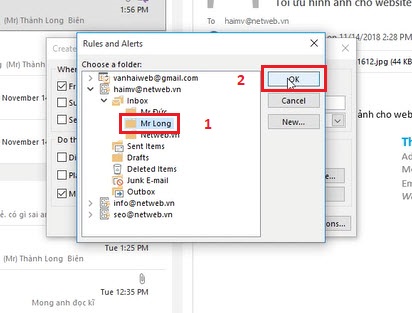
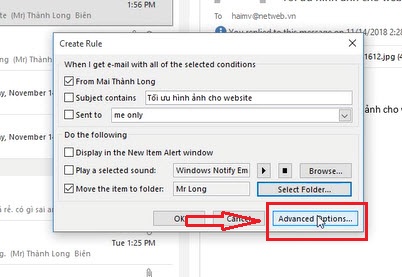
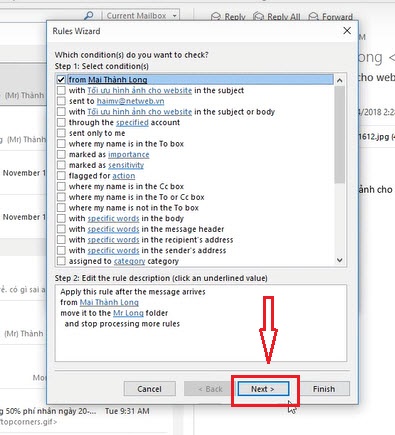







Bình luận trên facebook netweb.vn